Memiliki jaringan nirkabel yang sehat dan diamankan cukup penting akhir -akhir ini. Namun, kami sering membagikan detail jaringan kami dengan teman dan pengunjung kami dan ini membuat jaringan kami rentan. Untuk membuatnya sedikit lebih aman, kita perlu membuat beberapa perubahan dalam pengaturan router, dan untuk melakukan itu kita perlu mengetahui langkah -langkah login router Thomson yang tepat.
Artikel ini akan menjelaskan cara mengakses pengaturan router Thomson dan perubahan apa yang membuat peningkatan keamanan.
Jadi ayo mulai!
Apa yang kau butuhkan:
- Router Nirkabel Thomson
- Akses ke jaringan lokal (kabel atau nirkabel)
- Perangkat untuk terhubung ke jaringan (komputer, tablet, atau smartphone)
- Detail Login Router Default atau Kustom
Apa detail router Thomson default?
Alamat IP default: 192.168.1.254
Nama Pengguna Default: Administrator
Kata sandi default: Biarkan kosong
Jika Anda telah mengubah detail login default ini, gunakan yang baru, atau coba kombinasi nama pengguna dan kata sandi yang telah kami sarankan di bawah ini.
Bagaimana cara masuk ke Thomson Router?
Jika Anda sudah siap, langkah -langkah login router Thomson akan sangat mudah. Anda akan mengakses pengaturan router dalam satu menit .
Langkah 1 - Sambungkan ke Jaringan
Yang pertama dan terpenting adalah menghubungkan perangkat Anda ke jaringan. Terserah Anda dan kemampuan perangkat apakah Anda akan terhubung melalui WiFi atau menggunakan kabel Ethernet. Namun, kita harus mengatakan bahwa koneksi kabel direkomendasikan karena lebih stabil. Ini tidak berarti bahwa Anda harus menghindari koneksi wifi. Anda mungkin keluar atau terputus saat menyimpan beberapa pengaturan, tetapi dalam kebanyakan kasus itu saja.
Langkah 2 - Luncurkan browser pilihan Anda
Sekarang luncurkan browser web yang paling sering Anda gunakan. Kami membutuhkannya untuk mengakses antarmuka berbasis web router yang memungkinkan kami mengelola pengaturan router dari perangkat apa pun di jaringan. Selalu pastikan bahwa browser web Anda tidak terlalu ketinggalan zaman. Terkadang dapat menyebabkan beberapa masalah saat masuk.
Langkah 3 - Masukkan IP Router Thomson di bilah alamat
Alamat IP router default adalah hal pertama yang akan kami gunakan untuk mengakses sengatan router. Anda dapat menemukannya pada label yang umumnya berada di bawah router atau modem. Jika Anda tidak memiliki label ini, alamat IP router Thomson default adalah 192.168.1.254.
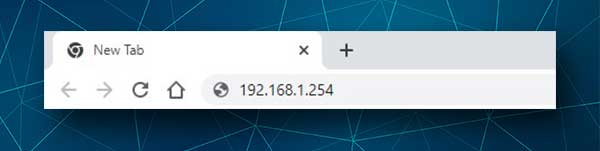
Jika itu IP yang benar, Anda akan diminta untuk memasukkan nama pengguna dan kata sandi, yaitu kredensial login admin router. Jika Anda melihat pesan kesalahan atau Anda tidak diminta untuk memasukkan detail ini, silakan periksa apakah 192.168.1.254 adalah IP default router yang benar, yaitu gateway default.
Langkah 4 - Masukkan Detail Login Admin Thomson
Kami telah menyebutkan bahwa nama pengguna Thomson Admin default adalah administrator dan Anda dapat membiarkan bidang kata sandi kosong.
Jika Anda telah mengatur nama pengguna dan kata sandi admin baru, silakan login dengan yang baru, jika tidak coba kombinasi nama pengguna/kata sandi berikut.
| Biarkan kosong | Biarkan kosong |
| admin | admin |
| Biarkan kosong | admin |
| admin | Biarkan kosong |
| Biarkan kosong | Administrator |
Langkah 5 - Periksa dan ubah pengaturan router Thomson
Setelah login yang berhasil , Anda akan memiliki akses ke semua pengaturan router melalui dasbor admin. Anda dapat mengubah pengaturan keamanan, bermain dengan kontrol orang tua jika Anda memiliki anak, mengatur berbagi aplikasi game dan sebagainya.
Namun, ada dua hal yang perlu Anda ubah sesegera mungkin. Itu adalah kata sandi admin default dan pengaturan wifi default.
Jika Anda ingin melanjutkan, berikut adalah penjelasan singkat di mana Anda dapat menemukan dan mengubah pengaturan ini.
Bagaimana cara mengubah kata sandi admin thomson?
Jika router Thomson Anda tidak memiliki kata sandi admin atau Anda telah mengubahnya sebelumnya, disarankan untuk mengaturnya sekarang.
Setelah Anda masuk ke pengaturan router, klik Toolbox di menu di sebelah kiri. Ketika menu mengembang di bawah ini, klik manajemen pengguna , lalu ubah kata sandi .

Halaman baru akan terbuka.
Masukkan kata sandi lama terlebih dahulu dan kemudian masukkan kata sandi admin baru dua kali di kata sandi baru dan konfirmasi bidang kata sandi baru .
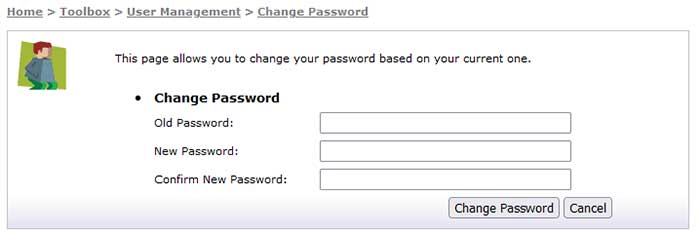
Klik tombol Ubah Kata Sandi untuk menyimpan pengaturan.
Bagaimana cara mengubah nama dan kata sandi Thomson WiFi?
Mengubah nama jaringan default dan kata sandi juga disarankan. Pikirkan sebagai lapisan keamanan tambahan yang akan mencegah akses tidak sah ke jaringan Anda.
Setelah Anda masuk ke router, klik di Home Network di menu sebelah kiri. Kemudian klik antarmuka .
Sekarang Anda harus melihat antarmuka LocalNetwork. Klik WLAN di bagian bawah. Seharusnya terlihat seperti ini - WLAN: Thomson7bcecc .
Sekarang klik Configure . Itu ada di kanan atas layar Anda.

Di bidang Network Name (SSID) Masukkan nama jaringan baru.

Gulir ke bawah untuk enkripsi dan pastikan menggunakan enkripsi WPA-PSK dipilih.
Masukkan kata sandi nirkabel baru di bidang kunci enkripsi WPA-PSK dan pastikan WPA2 dipilih dari daftar drop-down versi WPA-PSK .
Klik tombol Apply untuk menyimpan perubahan.
Catatan: Jika Anda telah menggunakan koneksi nirkabel untuk masuk ke router Thomson Anda, Anda akan terputus atau dicatkan saat Anda mengubah dan menyimpan kata sandi admin atau wifi . Jika itu terjadi cukup terhubung dan masuk lagi dan terus memodifikasi pengaturan router.
Kata -kata terakhir
Sekarang Anda tahu cara masuk ke router nirkabel Thomson Anda dan perubahan apa yang perlu Anda ubah untuk keamanan jaringan yang lebih baik. Namun, jika Anda tidak yakin dengan apa yang Anda lakukan atau Anda ingin memodifikasi pengaturan router lebih lanjut, disarankan untuk membuat cadangan konfigurasi saat ini. Dengan melakukan itu, Anda dapat dengan mudah mengembalikan konfigurasi kembali jika terjadi kesalahan.
